![]()
我が家のマインクラフトJava EditionにMODを導入するべくMinecraft Forgeをインストールしました。

そのForgeのインストーラ、拡張子が「jar」になっていて、ダブルクリックしてもインストーラを実行できないという壁にブチ当たってしまいました。
ネットをサーフィンしまくってどうにか「jar」のインストーラを実行することが出来たので備忘録として記事にしました。
同じ壁にブチ当たった人の参考になれば幸いです。
JAVAアップデート
拡張子「jar」はJavaを使った圧縮ファイルらしいので、まずJavaを最新バージョンに更新します。
Windowsスタートボタンを右クリックし検索をクリック。
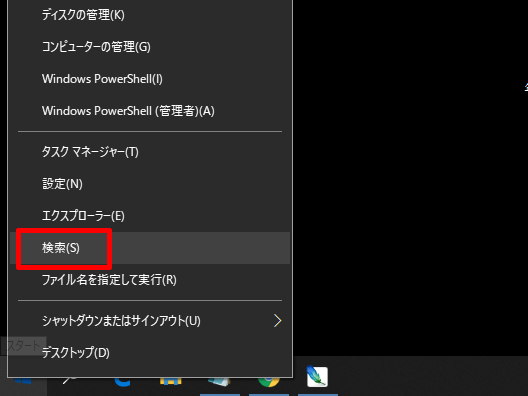
javaと入力しEnterを押すとJavaコントロールパネルが開きます。
更新タブで今すぐ更新をクリックしてアップデートします。
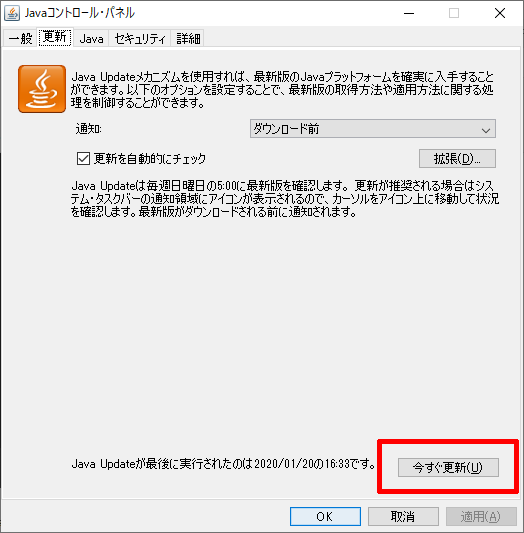
インストーラを実行
ネットで調べると「jar」のインストーラを実行する方法は数通りあるようですが、この記事では私が成功したコマンドプロンプトを使った実行方法を説明します。
コマンドプロンプト起動
スタート→Windowsシステムツール→コマンドプロンプトでコマンドプロンプトを起動します。
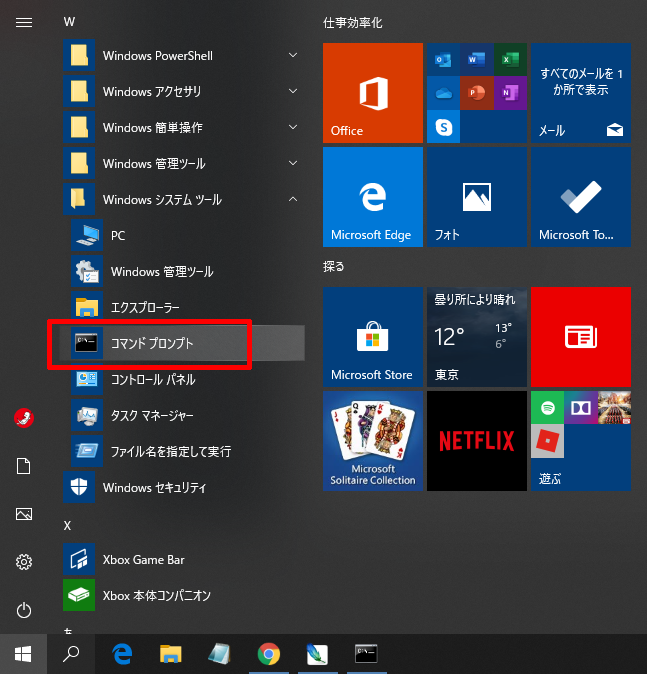
コマンドプロンプトが起動しました。
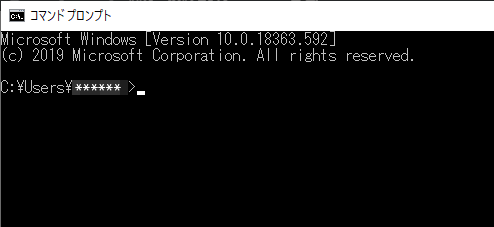
コマンド作成&実行
ダウンロードしたインストーラを右クリックしプロパティを開きます。
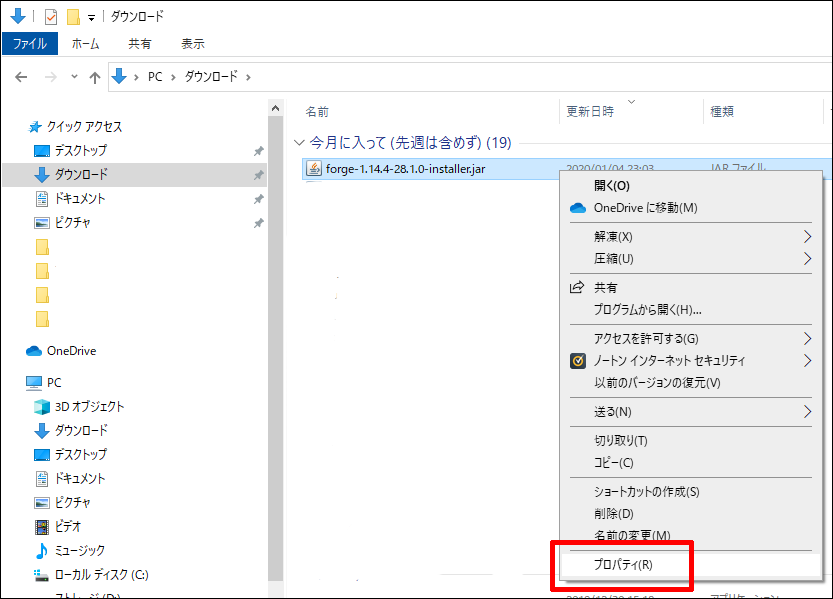
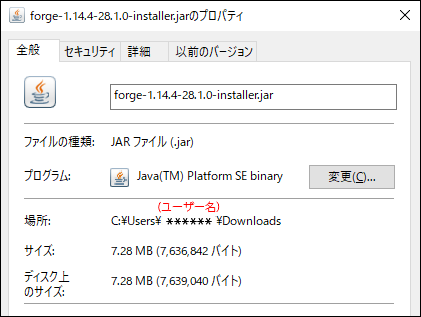
プロパティ内で必要な情報は以下の通り。
・ ファイルの名前:forge-1.14.4-28.1.0-installer.jar
・ 保存場所:C:\Users\ユーザー名\Downloads
① 「保存場所:C:\Users\ユーザー名\Downloads」のユーザー名以降(私の場合Downloads)を使って下記のようなコマンドをつくります。
|
1 |
cd Downloads |
② ①でつくったコマンド「cd Downloads」をコマンドプロンプトの「C:\Users\ユーザー名>」の後に追加してEnterキーを押します。
|
1 |
C:\Users\ユーザー名>cd Downloads |
すると次行に「C:\Users\ユーザー名\Downloads>」と表示されます。
③ 「ファイルの名前:forge-1.14.4-28.1.0-installer.jar」を使って下記コマンドをつくります。
|
1 |
java -jar forge-1.14.4-28.1.0-installer.jar |
④ ③でつくったコマンド「java…installer.jar」を②で表示された「C:…Downloads>」の後に追加してEnterキーを押します。
|
1 |
C:\Users\ユーザー名\Downloads>java -jar forge-1.14.4-28.1.0-installer.jar |
実際の画面では以下のようになります。
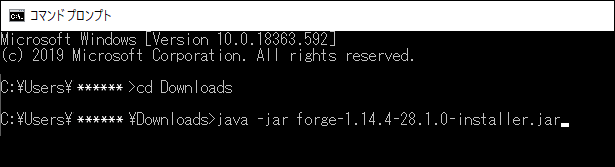
Enterキーを押すとインストーラが起動します。
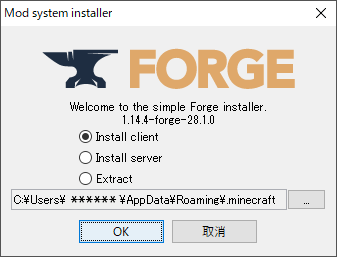
インストーラが立ち上がりました。
以上です。
お疲れさまでした。


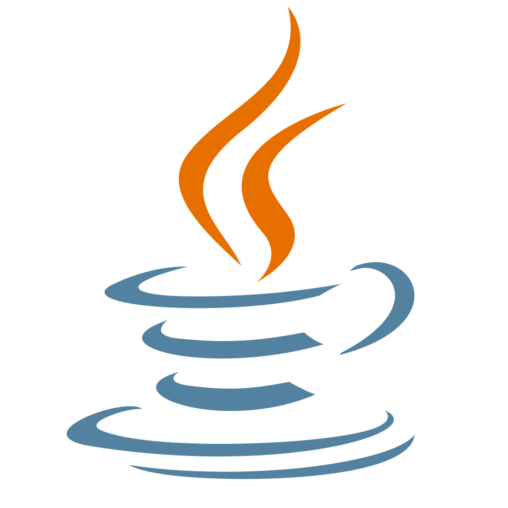
コメント
この記事のおかげでどん詰まりの状況から脱出できました本当にありがとうございました!!
コメントありがとうございます!私もどん詰まりでした。今どきクリックで起動しないインストーラってあるのかよーって思っちゃいました。
本当に^困っていたので 非常に助かりました。
神記事です!!
マサオさん、コメントありがとうございます。
私も解決できずしばらく途方にくれたので、備忘録的に記事にしました。
お役に立てて光栄です!
いつもこういった記事通りにしても動かなかったのですが今回に関しては本当にもうありがとうございました
noykb様
コメントありがとうございます。
わかります。成功するまで数記事渡り歩くこともありますね。
無事上手くいって良かったです。
jarファイルの開き方について詰まっていましたが、この記事のおかげで無事解決しました!
ありがとうございました!
すぎ様
遅ればせながらコメントありがとうございます。コメントをしばらくチェックしていませんでした。
無事解決できて良かったです。
コマンドプロンプトを使う方法があるとは知りませんでした。ものすごく助かりました。ありがとうございました!
遅ればせながらコメントありがとうございます。コメントをしばらくチェックしていませんでした。
お役に立てて光栄です。私もネット情報を読み漁ってこの方法に辿り着きました。
おいおい起動しねえぞ
遅ればせながらコメントありがとうございます。コメントをしばらくチェックしていませんでした。
ダメでしたか!?何故だろう?
私は記事の方法で成功したので、それ以外の方法はわかりません。
お役に立てず申し訳ありません。
何をしてもできなかったのですがこのおかげでできました。ありがとうございました。
コメントありがとうございます。無事に出来てよかったです。「.jar」本当どうにかしてほしいですよね。ワンクリックでサクッと起動してよ!と思います。